Excel'de hücreden istenmeyen metni nasıl kaldırılır?
Aşağıdaki ekran görüntüsünde gösterildiği gibi, yalnızca e-posta adreslerini tutmak ve hücrelerden kalan istenmeyen metinleri kaldırmak istiyorsunuz. Bunu gerçekleştirmek için ne yapabilirsiniz? Bu makalede, hücrelerden istenmeyen metinleri kaldırmak için yöntemleri ayrıntılı olarak öğreneceksiniz.
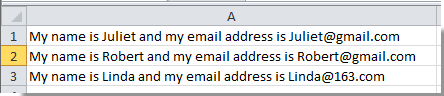
 Metni Sütunlara Dönüştür işleviyle hücreden istenmeyen metni kaldırma
Metni Sütunlara Dönüştür işleviyle hücreden istenmeyen metni kaldırma
Metni Sütunlara Dönüştür işlevi, belirli bir ayırıcıya göre hücreleri ayırmaya yardımcı olabilir ve sonunda istediğiniz metni elde edebilirsiniz. Lütfen aşağıdaki adımları izleyin.
1. İstenmeyen metni kaldırmak istediğiniz hücreleri içeren alanı seçin ve ardından Veri > Metni Sütunlara Dönüştür'e tıklayın. Ekran görüntüsüne bakın:
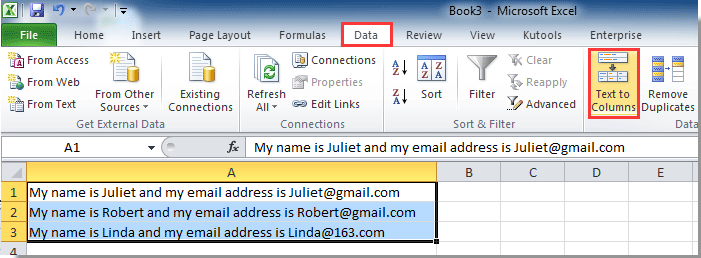
2. İlk Metni Sütunlara Dönüştürme Sihirbazı'nda Ayraçlı seçeneğini işaretleyin ve ardından İleri düğmesine tıklayın.
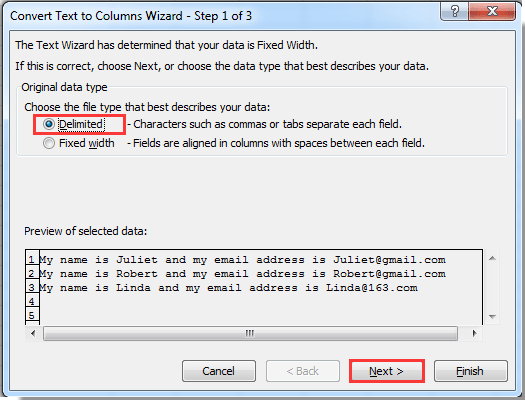
3. İkinci sihirbazda Ayraçlar kutusunu işaretleyin (burada metinler hücrelerde boşluklarla ayrıldığından Boşluk kutusunu işaretledim) ve ardından İleri düğmesine tıklayın.
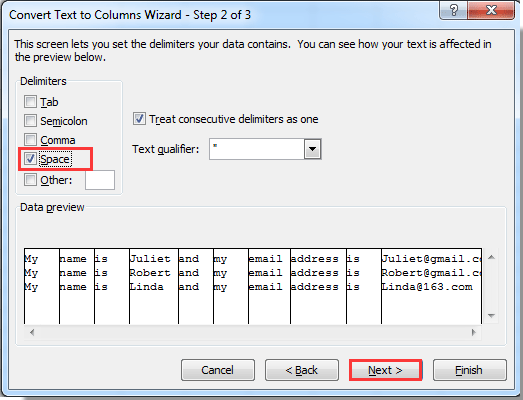
Not: Eğer metinler başka ayırıcılarla ayrılıyorsa, Diğer kutusunu işaretleyin ve ardından ayırıcıyı aşağıdaki kutuya yazın.
4. Üçüncü sihirbazda, ayrılmış içerikleri yerleştirmek için bir hedef hücre seçin ve ardından Tamamla düğmesine tıklayın.
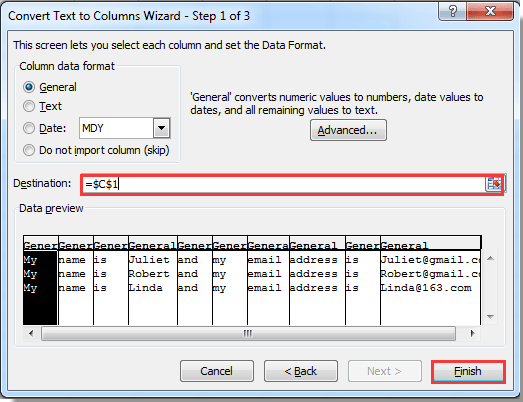
Daha sonra e-posta adreslerinin belirli hücrelerde doldurulduğunu göreceksiniz.
 Kutools for Excel ile hücreden istenmeyen metni kaldırma
Kutools for Excel ile hücreden istenmeyen metni kaldırma
Hücrelerden yalnızca e-posta adreslerini almak için Kutools for Excel'in E-posta Adreslerini Çıkar aracı kullanabilirsiniz. Bu araçla, yalnızca hücreden e-posta adresini kolayca çıkarabilirsiniz.
1. Yalnızca e-posta adreslerini tutmak istediğiniz hücreleri seçin ve ardından Kutools > Metin > E-posta Adreslerini Çıkar'a tıklayın. Ekran görüntüsüne bakın:
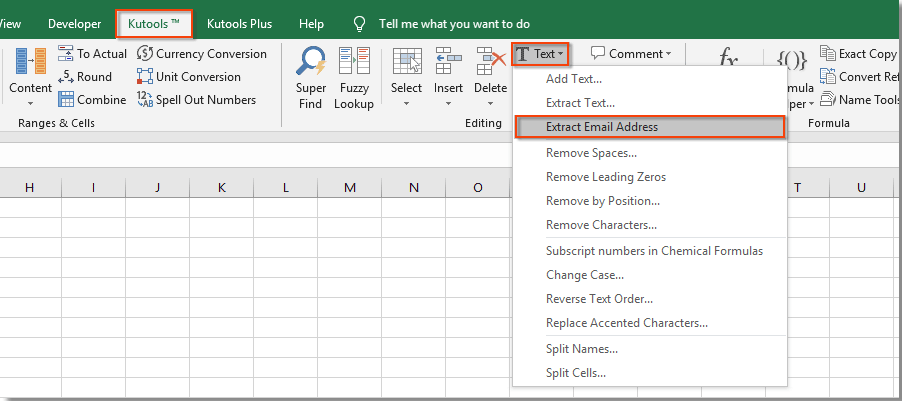
2. Açılan E-posta Adreslerini Çıkar iletişim kutusunda, e-posta adresini yerleştirecek boş bir hücre seçin ve ardından Tamam düğmesine tıklayın.
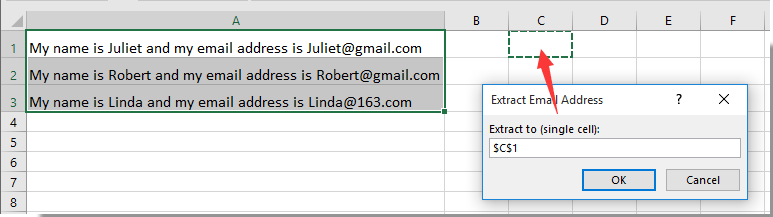
Şimdi e-posta adresleri hücrelerden anında çıkarılır.

Not:
Kutools for Excel'in Hücreleri Böl özelliği, hücre içeriklerini belirli bir ayırıcıyla birden fazla hücreye bölerek belirli bir metni kolayca almanıza yardımcı olabilir.

Bu yardımcı programın ücretsiz deneme sürümünü (30-gün) kullanmak istiyorsanız, lütfen indirmek için tıklayın ve ardından yukarıdaki adımlara göre işlemi uygulamak için gidin.
En İyi Ofis Verimlilik Araçları
Kutools for Excel ile Excel becerilerinizi güçlendirin ve benzersiz bir verimlilik deneyimi yaşayın. Kutools for Excel, üretkenliği artırmak ve zamandan tasarruf etmek için300'den fazla Gelişmiş Özellik sunuyor. İhtiyacınız olan özelliği almak için buraya tıklayın...
Office Tab, Ofis uygulamalarına sekmeli arayüz kazandırır ve işinizi çok daha kolaylaştırır.
- Word, Excel, PowerPoint'te sekmeli düzenleme ve okuma işlevini etkinleştirin.
- Yeni pencereler yerine aynı pencerede yeni sekmelerde birden fazla belge açıp oluşturun.
- Verimliliğinizi %50 artırır ve her gün yüzlerce mouse tıklaması azaltır!
Tüm Kutools eklentileri. Tek kurulum
Kutools for Office paketi, Excel, Word, Outlook & PowerPoint için eklentileri ve Office Tab Pro'yu bir araya getirir; Office uygulamalarında çalışan ekipler için ideal bir çözümdür.
- Hepsi bir arada paket — Excel, Word, Outlook & PowerPoint eklentileri + Office Tab Pro
- Tek kurulum, tek lisans — dakikalar içinde kurulun (MSI hazır)
- Birlikte daha verimli — Ofis uygulamalarında hızlı üretkenlik
- 30 günlük tam özellikli deneme — kayıt yok, kredi kartı yok
- En iyi değer — tek tek eklenti almak yerine tasarruf edin